Automatiškai pasikartojančių laukų įvaldymas programoje „Microsoft Word“.
Nustokite gaišti brangų laiką kartodami tuos pačius vardus ir duomenis savo dokumentuose! Nesvarbu, ar sudarote sutartį, taisykles ir sąlygas, ar motyvacinį laišką, naudojant automatiškai pasikartojančius „Microsoft Word“ laukus galite supaprastinti rašymo procesą. Šiame vadove sužinosite, kaip sukurti ir naudoti pasikartojančius laukus, kad padidintumėte „Microsoft 365“ produktyvumą ir tikslumą.
Greita navigacija
- 1 veiksmas: sukurkite dokumento nuosavybę
- 2 veiksmas: pridėkite pasikartojančius laukus
- 3 veiksmas: pakeiskite besikartojančių laukų turinį
- 4 veiksmas: išsaugokite savo darbą kaip šabloną
1 veiksmas: sukurkite dokumento nuosavybę
„Microsoft Word“ dokumento ypatybės fiksuoja svarbią informaciją apie failą, paprastai vadinamą metaduomenimis. Savybės, pvz., autoriaus vardas, tema, kategorija arba įmonė, gali būti įtrauktos ir vėliau įterptos į dokumentus kaip teksto laukus.
Norėdami pasiekti dokumento ypatybes, spustelėkite Failas > Informacija arba naudokite nuorodą Alt + F > I.
Pavyzdžiui, jei rengiu darbo sutartį, galiu nustatyti įmonės ir darbuotojų vardų laukus, kad išvengčiau pasikartojančių įrašų rankiniu būdu. Naudojant dokumento ypatybes, bet kokie šių laukų pakeitimai iškart atsispindės visame dokumente.
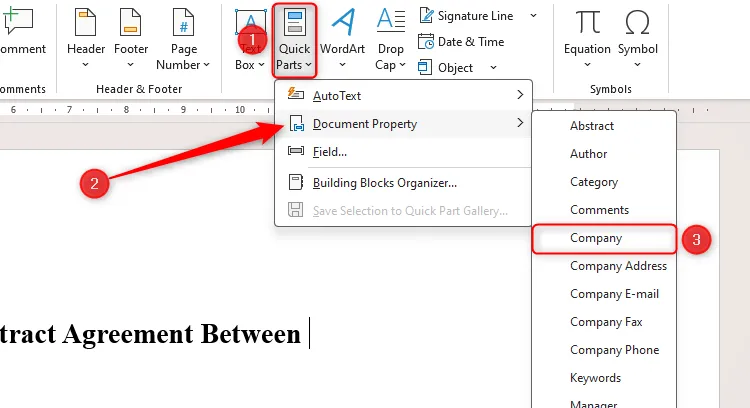
Naudodami skirtuką Įterpimas , eikite į Greitosios dalys ir užveskite pelės žymeklį ant Dokumento ypatybės . Pasirinkite nuosavybę, kuri geriausiai tinka pakartotinei informacijai, pvz. , Įmonė , kurią įterpsiu sutarties pradžioje.
Jei jūsų įmonės pavadinimą iš anksto sukonfigūravo „Microsoft 365“ administratorius, jis bus automatiškai užpildytas. Jei ne, atsiras vietos rezervavimo ženklas [Įmonė], nurodantis, kad laukas dar turi būti inicijuotas.
Norėdami pridėti darbuotojo lauką, turėsiu naudoti kitą dokumento ypatybės parinktį. Kadangi darbuotojas nėra aiškiai nurodytas, pradėsiu nuo abstrakčios savybės.
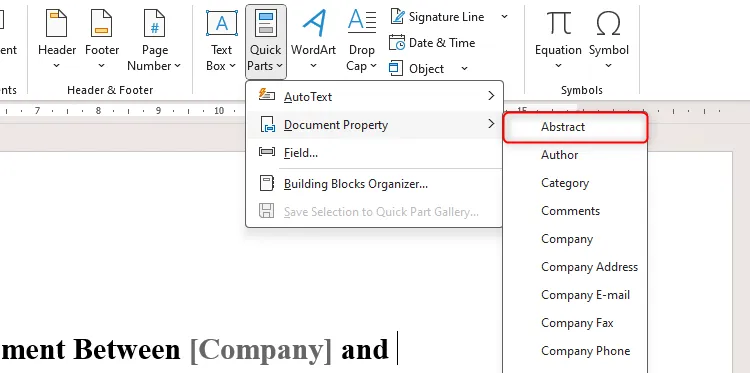
Norėdami tinkinti lauko pavadinimą, pasirinksiu lauką Santrauka ir skirtuke Kūrėjas spustelėkite Ypatybės . Jei nematote skirtuko Kūrėjas, galite jį įjungti dešiniuoju pelės klavišu spustelėdami bet kurį juostelės skirtuką, pasirinkę Tinkinti juostelę ir pažymėdami parinktį Kūrėjas .
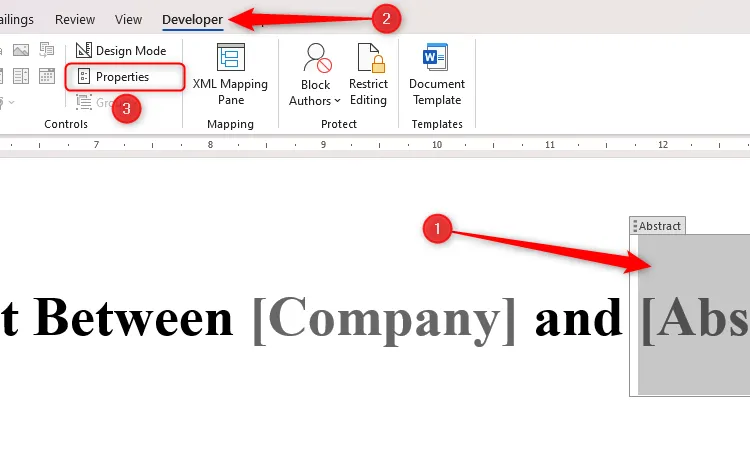
Turinio valdymo ypatybių dialogo lange pakeiskite pavadinimą ir žymą į „Darbuotojas“, tada paspauskite Gerai.
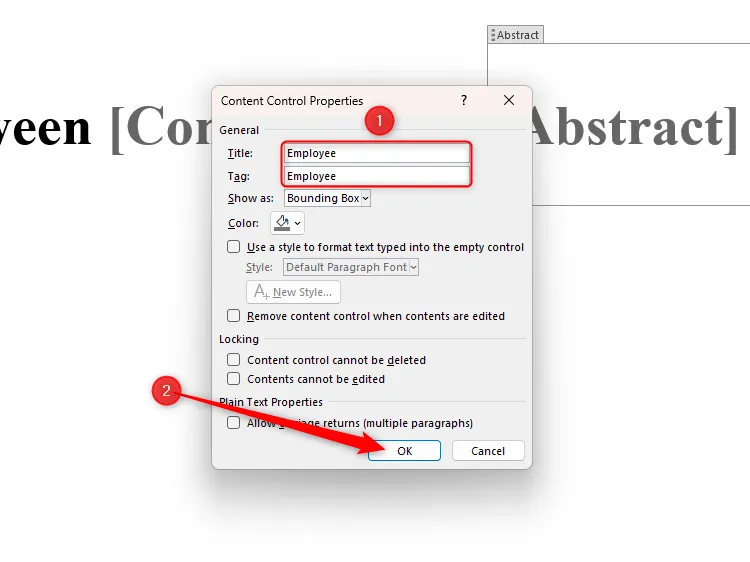
Jūsų darbuotojo teksto lauke dabar bus rodomas šis vardo pakeitimas, o įmonės lauke bus išsaugotas numatytasis pavadinimas.
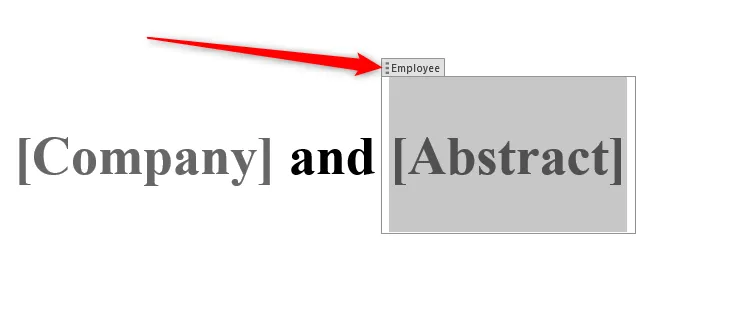
Norėdami užbaigti, spustelėkite naujai sukurtus laukus ir įveskite atitinkamą informaciją.
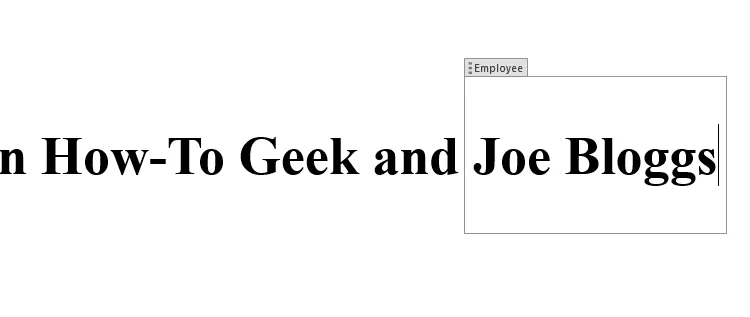
2 veiksmas: pridėkite pasikartojančius laukus
Kai teksto laukai yra paruošti, laikas juos efektyviai kopijuoti visame dokumente.
Norėdami tai padaryti, pasirinkite lauką spustelėdami jį (jis bus paryškintas pilkai), tada nukopijuokite lauką naudodami Ctrl+C.
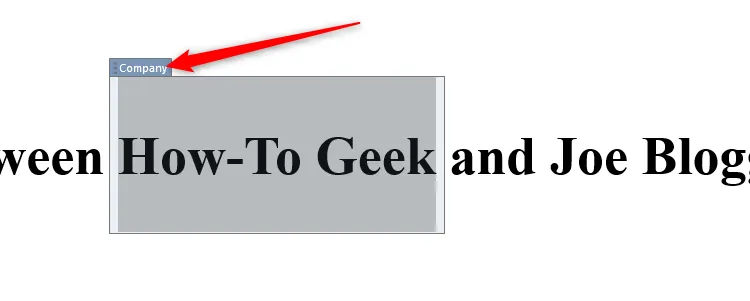
Užveskite žymeklį ten, kur norite, kad būtų rodomas dublikatas, ir įklijuokite jį naudodami Ctrl+V.
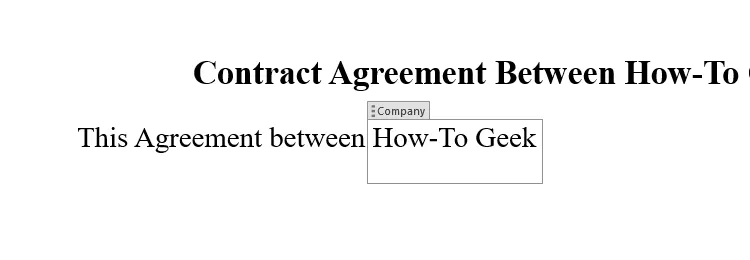
Nukopijuotas laukas ne tik išlaiko savo savybes, bet ir automatiškai priims dabartinės pastraipos formatavimą, supaprastindamas stiliaus procesą.
Jei reikia kartoti kelis laukus, naudokite iškarpinės sritį, esančią skirtuke Pagrindinis, kurioje yra iki 24 nukopijuotų elementų. Vienu spustelėjimu galite pridėti bet kurį iš anksčiau nukopijuotų laukų!
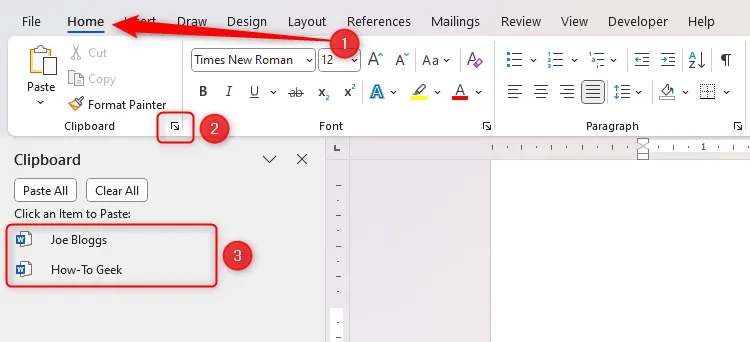
3 veiksmas: pakeiskite besikartojančių laukų turinį
Dubliavus laukus, pakeisti jų turinį yra neįtikėtinai paprasta. Pavyzdžiui, jei noriu pakeisti darbuotojo vardą ir pavardę sutartyje, turiu redaguoti tik vieną lauko Darbuotojas egzempliorių, o visi dublikatai bus atnaujinti automatiškai, kai spustelėsiu nuo lauko.
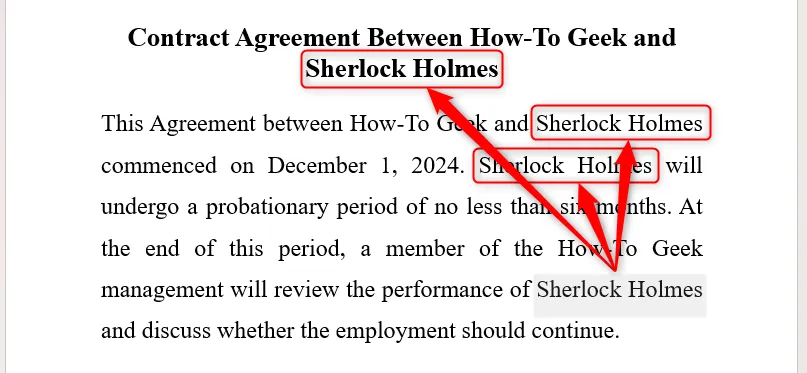
Atminkite, kad atnaujinti laukai neatnaujinami iš karto, kai vedate tekstą; įsitikinkite, kad spustelėjote, kad pamatytumėte dabartinius pakeitimus!
4 veiksmas: išsaugokite savo darbą kaip šabloną
Dabar, kai sukūrėte dokumentą su pasikartojančiais laukais, labai svarbu jį išsaugoti kaip šabloną, kad galėtumėte naudoti ateityje. Paspauskite F12, nurodykite prasmingą šablono pavadinimą, tada pasirinkite Word šabloną, skirtą Įrašyti kaip tipą , ir spustelėkite Įrašyti .
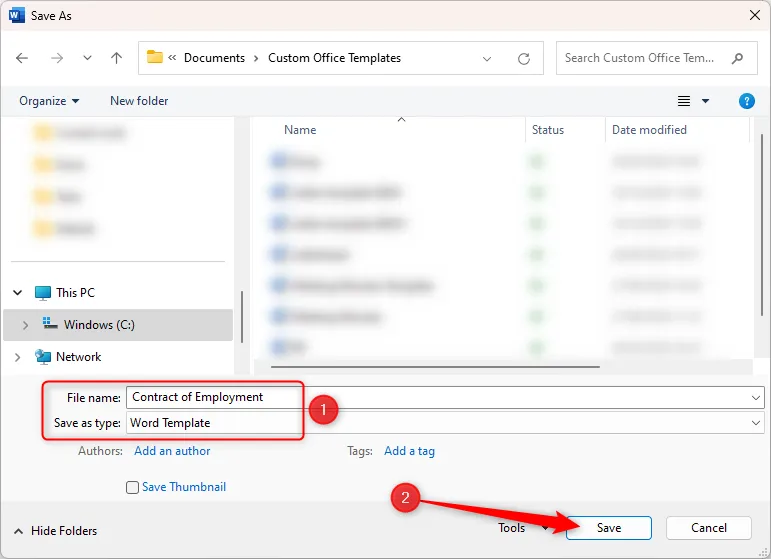
Norėdami naudoti šabloną, atidarykite naują Word dokumentą, pasirinkite Naujas ir suraskite išsaugotą šabloną, paruoštą naudoti.
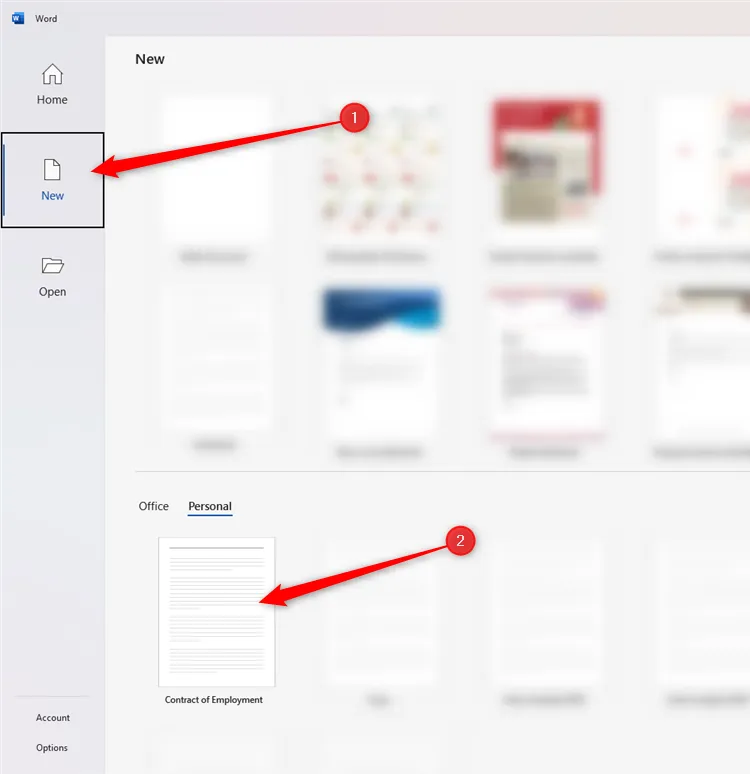
Atidarę tiesiog paspauskite F12dar kartą, kad pervadintumėte jį kaip naują dokumentą, ir būsite pasiruošę keisti teksto laukus pagal poreikį.
Be to, skirtuke Kūrėjas galite tyrinėti kitus laukų įterpimus, įskaitant žymimuosius laukelius, išskleidžiamuosius meniu ir paprasto teksto laukus, skirtus interaktyvioms ir užpildomoms formoms kurti.
Papildomos įžvalgos
1. Ar galiu naudoti automatiškai pasikartojančius laukus ne tik sutartims, bet ir kitų tipų dokumentams?
absoliučiai! Automatiškai pasikartojantys laukai yra naudingi bet kuriame dokumente, kuriame reikalinga nuosekli informacija, pvz., sąskaitose faktūrose, ataskaitose ir net motyvaciniuose laiškuose. Jie padeda išlaikyti visų jūsų dokumentų tikslumą.
2. Ką daryti, jei šiuos laukus reikia naudoti senesnėse „Microsoft Word“ versijose?
Dauguma aptartų funkcijų yra „Word 2013“ ir naujesnėse versijose. Tačiau ankstesnių versijų funkcionalumas gali skirtis; visada įsitikinkite, kad jūsų Word programa yra atnaujinta, kad galėtumėte pasiekti naujausias funkcijas.
3. Ar yra apribojimas, kiek laukų galiu sukurti?
Nors techniškai galite sukurti daugybę laukų, aiškumas ir dokumentų valdymas yra labai svarbūs. Patartina laukus tvarkyti ir neperkrauti dokumentų su per daug pasikartojančiais laukais, kad būtų lengviau skaityti.
Parašykite komentarą